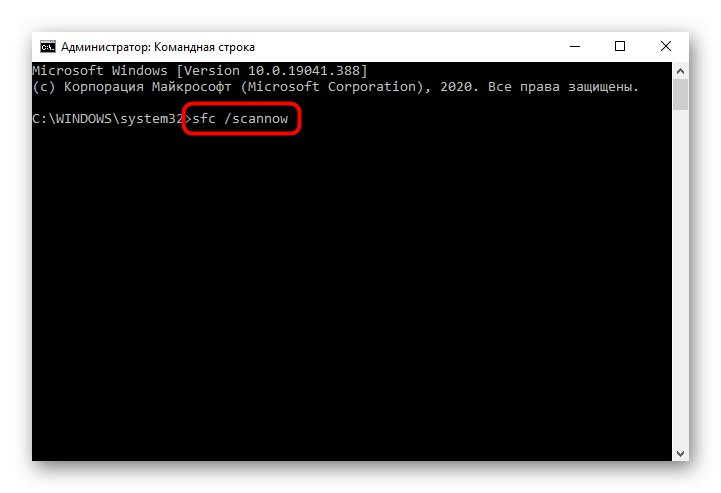روش 1: تنظیمات File Explorer را تغییر دهید
اغلب اوقات ، فقط تنظیمات سیستم عامل مقصر در وضعیت ایجاد شده ، یعنی داخلی هستند "کاوشگر".
- برای رفتن به تنظیمات دلخواه ، هر پوشه ای را از طریق آن باز کنید "رهبر ارکستر"، روی برگه کلیک کنید "چشم انداز" و از طریق آن اجرا شود "گزینه ها".
- در بلوک اول ، یک نشانگر را در مقابل مورد قرار دهید "پوشه ها را در همان پنجره باز کنید" و اقدام را با دکمه ذخیره کنید "خوب".
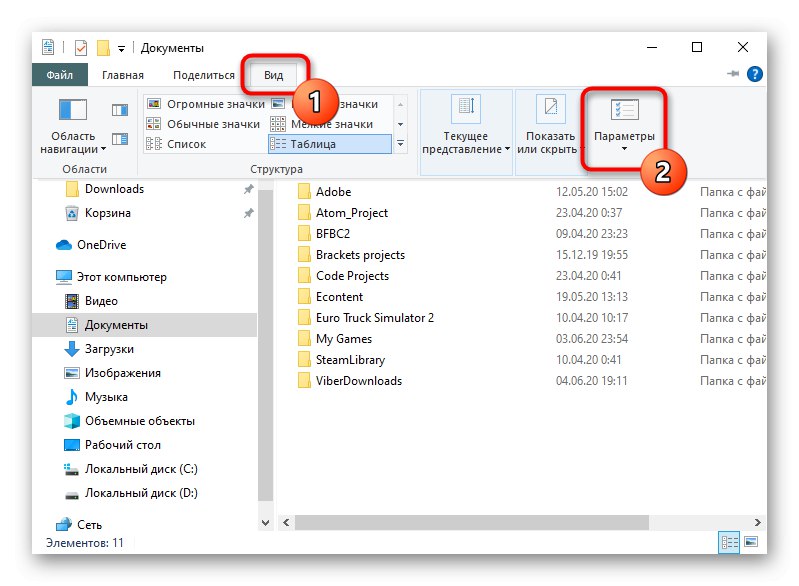
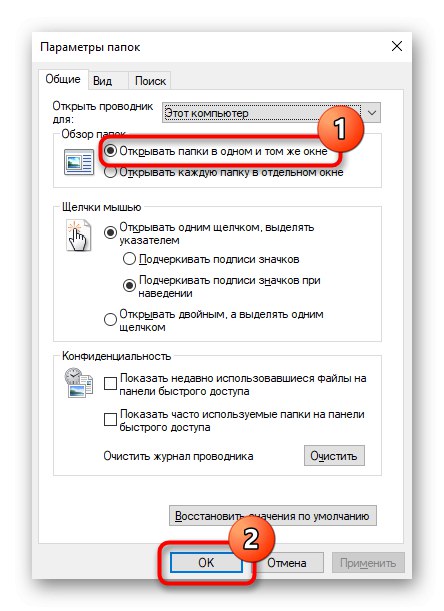
روش 2: ثبت DLL
روش قبلی همیشه کمک نمی کند: برای برخی ، این تنظیمات به سادگی اعمال نمی شود ، در حالی که برای برخی دیگر هنگام راه اندازی مجدد کامپیوتر خراب می شود. شاید این به دلیل مشکلات مربوط به ثبت پرونده DLL باشد که وظیفه عملکرد این عملکرد را بر عهده دارد. می توانید پرونده را به صورت زیر دوباره ثبت کنید:
- پوشه اصلی درایو را در جایی که سیستم عامل نصب شده است باز کنید. می توانید از طریق پوشه به آن بروید "این کامپیوتر" ("کامپیوتر من") یا منوی کناری.
- در جعبه جستجو ، بنویسید "ایپروکسی" و روی پیکان سمت راست قسمت ورودی کلیک کنید. جستجو در کل "دیسک محلی (C :)"، جایی را از لیست نتایج انتخاب کنید "Ieproxy.dll" غیر از آنچه در آن ذخیره شده است "System32" (نباید آنجا باشد ، اما فقط درصورت هشدار دادن).
- با برجسته سازی و فشار دادن آن را کپی کنید Ctrl + C، یا با تماس با منوی زمینه با دکمه سمت راست ماوس و انتخاب مورد "کپی 🀄".
- مسیر را دنبال کنید
C: WindowsSystem32و فایل کپی شده را با کلیدها در آنجا بچسبانید Ctrl + V یا همچنین از طریق منوی زمینه. - اگر برای انجام عملی نیاز به کسب حقوق دارید ، کلیک کنید "ادامه".
- حالا بیایید پرونده کپی شده را ثبت کنیم. برای انجام این کار ، باز کنید خط فرمانبا پیدا کردن این برنامه از طریق حقوق مدیر بهتر است "شروع".
- دستور را تایپ کنید
regsvr32 ieproxy.dllو فشار دهید وارد. - باید یک پنجره اعلان ظاهر شود "اجرای موفقیت آمیز DllRegisterServer در ieproxy.dll".
- رایانه خود را مجدداً راه اندازی کنید و نحوه باز کردن پوشه ها را بررسی کنید. در صورت لزوم انجام دهید روش 1.
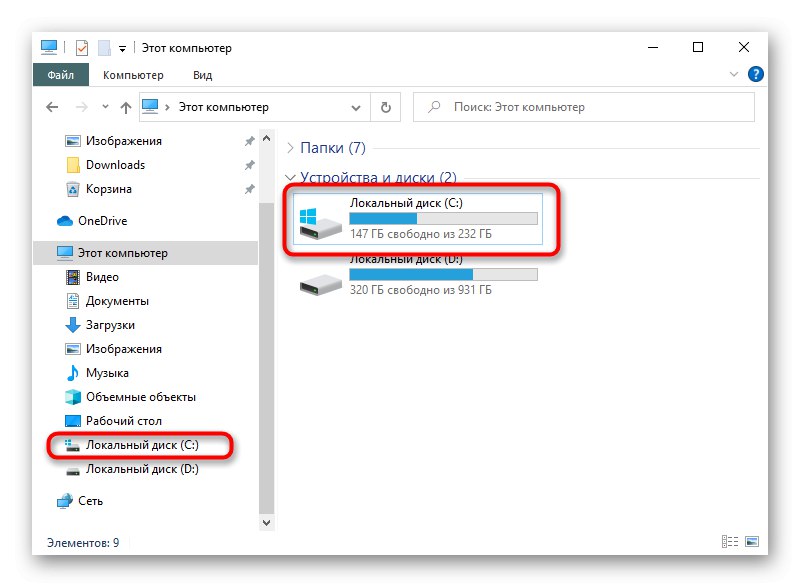
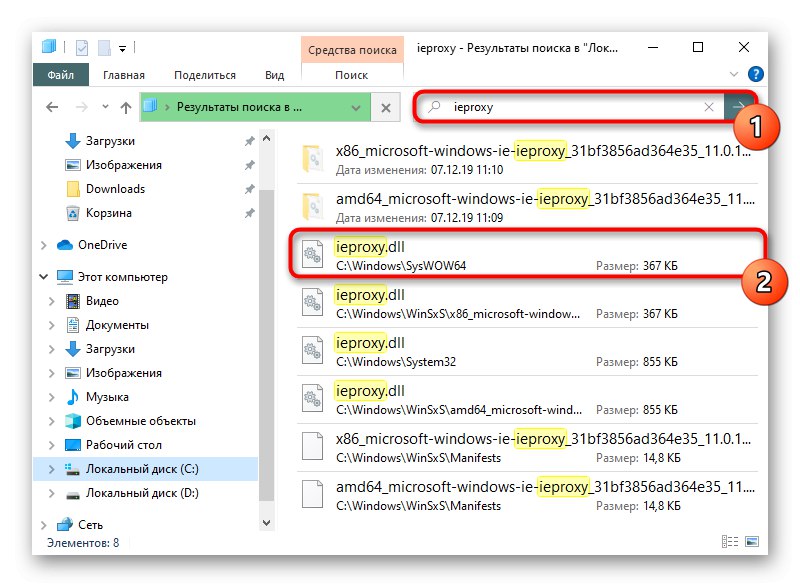
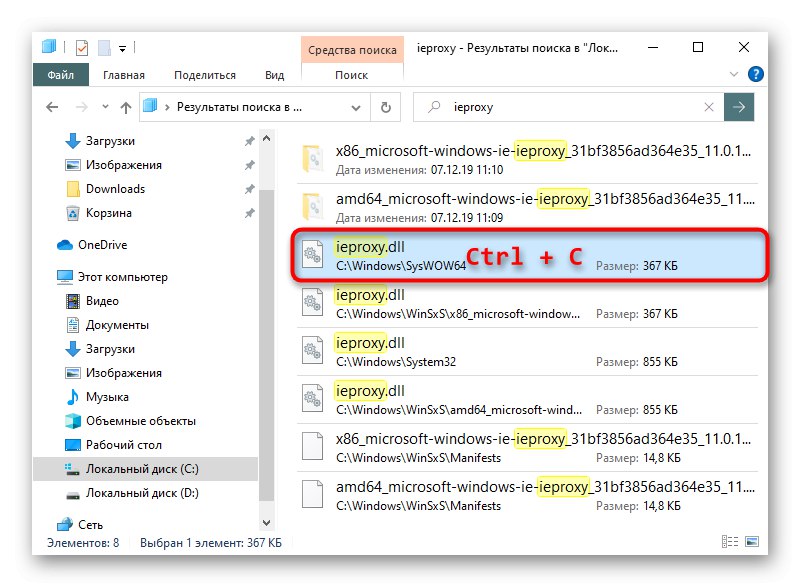
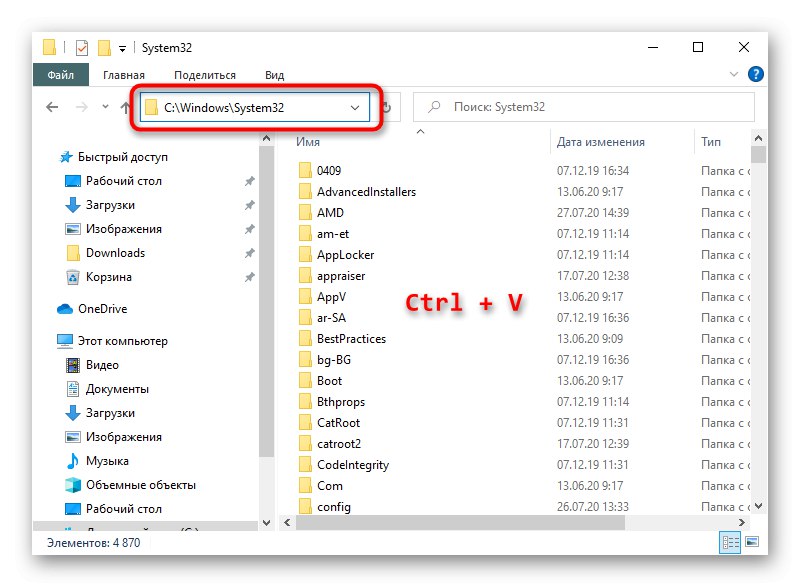
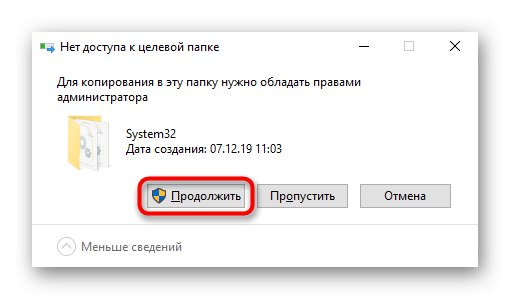
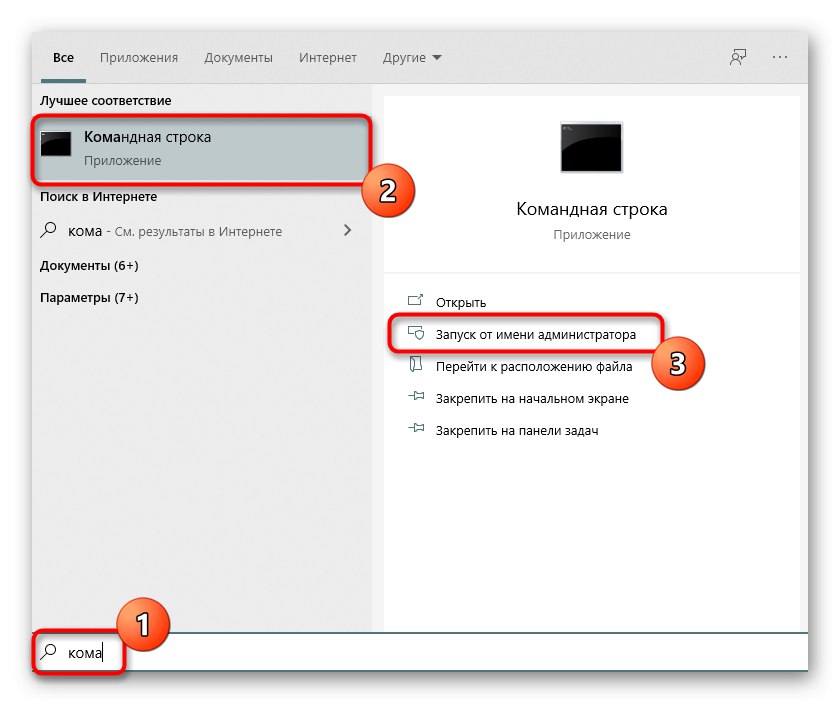
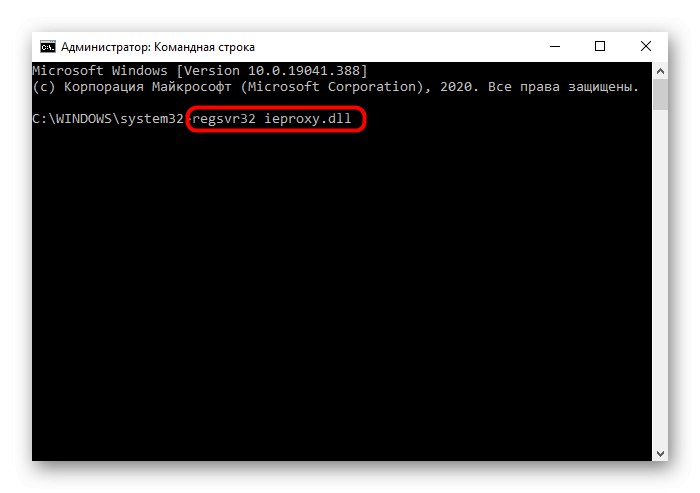
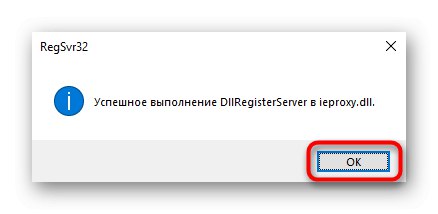
اگر ieproxy.dll را در رایانه خود پیدا نکردید ، با ما تماس بگیرید روش 4 یا از شخصی با همان نسخه و قدرت ویندوز همانند شما بخواهید که این فایل را به شما بدهد.
روش 3: تعمیر اینترنت اکسپلورر
مشکل مورد نظر برای برخی همراه با حذف مرورگر اینترنت اکسپلورر اتفاق می افتد. از آنجا که این مرورگر وب کاملاً با ویندوز یکپارچه شده است ، پس از نصب یا آسیب رساندن به آن ، کاملاً ممکن است برخی از اجزای سیستم عملکرد نادرستی داشته باشند.
اگر مجموعه Windows را با حذف Internet Explorer بارگیری کرده اید ، دستورالعمل های زیر بی فایده است. توصیه می شود مجموعه ای بدون چنین مداخلات در سیستم عامل انتخاب کنید.
بازگشت به عملکرد طبیعی "کاوشگر" می توانید Internet Explorer حذف شده را بازیابی کنید. احتمالاً می تواند به شما کمک کند روش 1 یا روش 2 از مقاله در لینک زیر.
جزئیات بیشتر: اینترنت اکسپلورر را دوباره نصب کنید
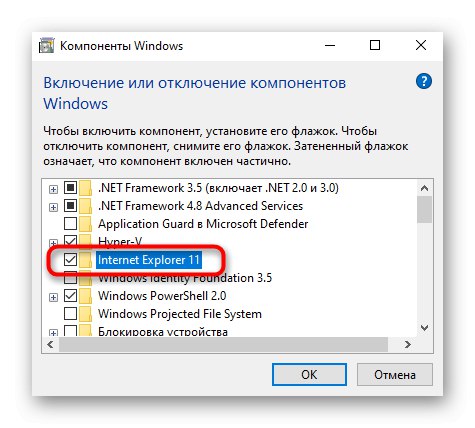
روش های توصیف شده در روش زیر می تواند به بازیابی آن کمک کند.
روش 4: بازیابی ویندوز
ممکن است مشکلات سیستم عامل مانع از بازگرداندن عملکرد باز کردن پوشه ها شود. اگر نمی توانید IE را بازیابی کنید یا کلاً نصب آن پاک نشده است ، سعی کنید ویندوز را به روزی برگردانید که همه چیز بدون مشکل کار کند. ما در مورد چگونگی انجام این کار در سایر مقالات صحبت کردیم.
بیشتر بخوانید: برگشت به نقطه بازیابی ویندوز 10 / ویندوز 7
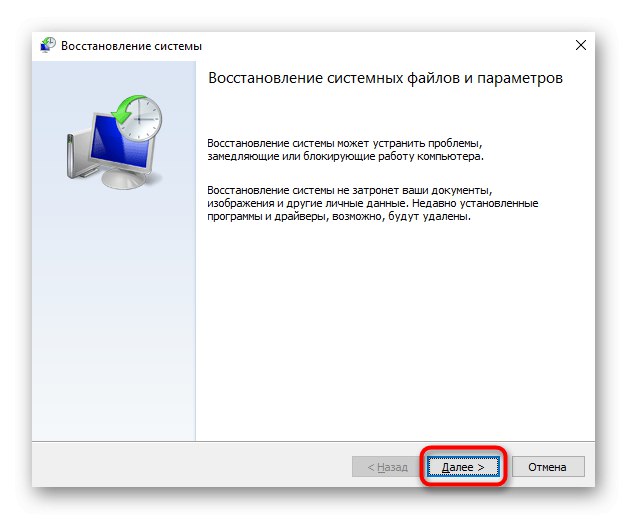
اسکن سیستم برای وجود خطاهای داخلی با استفاده از یک دستور خاص (یا دستورات) زائد نخواهد بود.
جزئیات بیشتر: با استفاده و تعمیر جستجوگر Integrity برای فایلهای سیستم در ویندوز